有朋友了解到电脑设置为专用网络,安全系数会比较高,那么要怎么将Win11原来公用网络换成专用网络呢?下面测试笔记小编给大家详细讲讲Win11公用网络换成专用网络操作步骤,希望对你有帮助。
测试笔记Ghost Win11 64位 专业激活版 V2021.12 [电脑系统]
测试笔记Ghost Win11 64位 专业激活版 V2021 12是系统推出最新版本Win11操作系统,这里为大家集成了最版补丁,用户下载安装可以体验最新版本功能,而且无需激活永久免费使用,感兴趣用户快来下载吧!
Win11公用网络换成专用网络技巧:
1、右键点击Windows11任务栏上网络图标,点击弹出网络和internet设置。
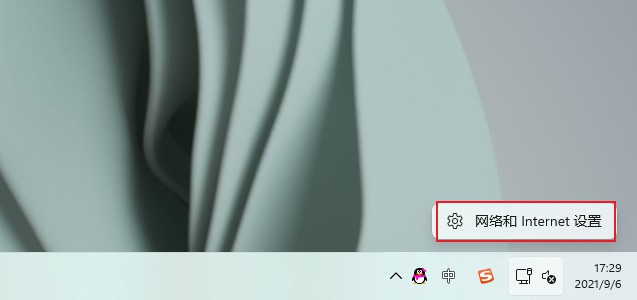
2、进入网络和internet设置界面,选择要设置网络,点击右侧属性。

3、进入网络属性,选择专用即可。
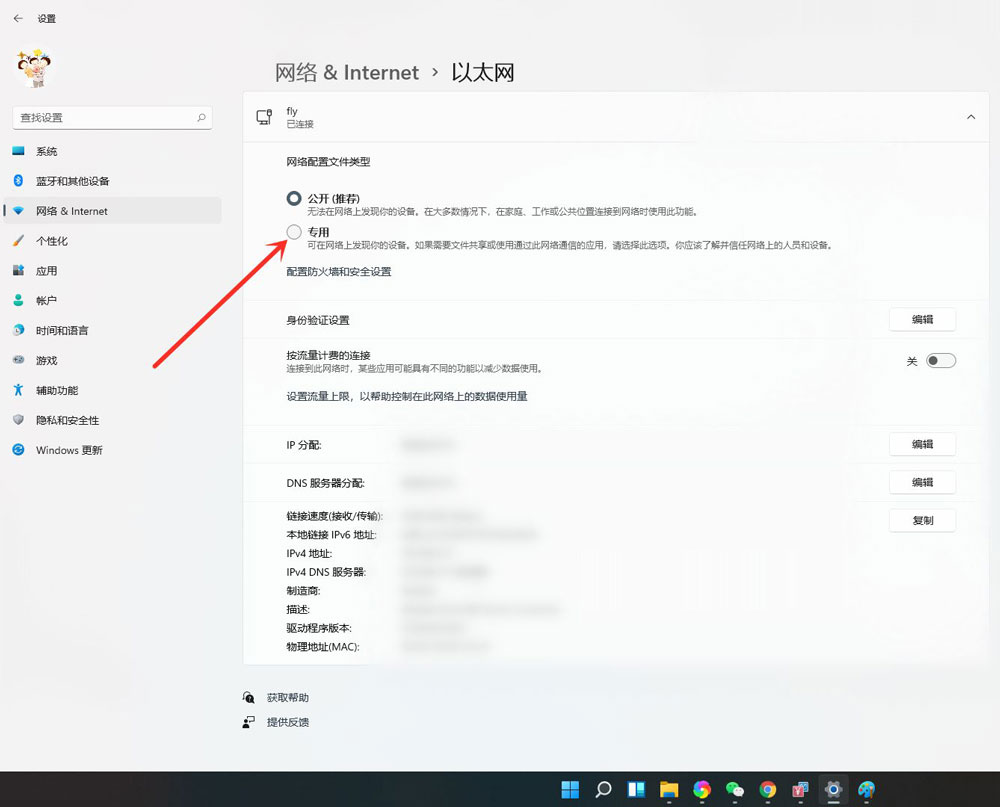
4、设置完成。
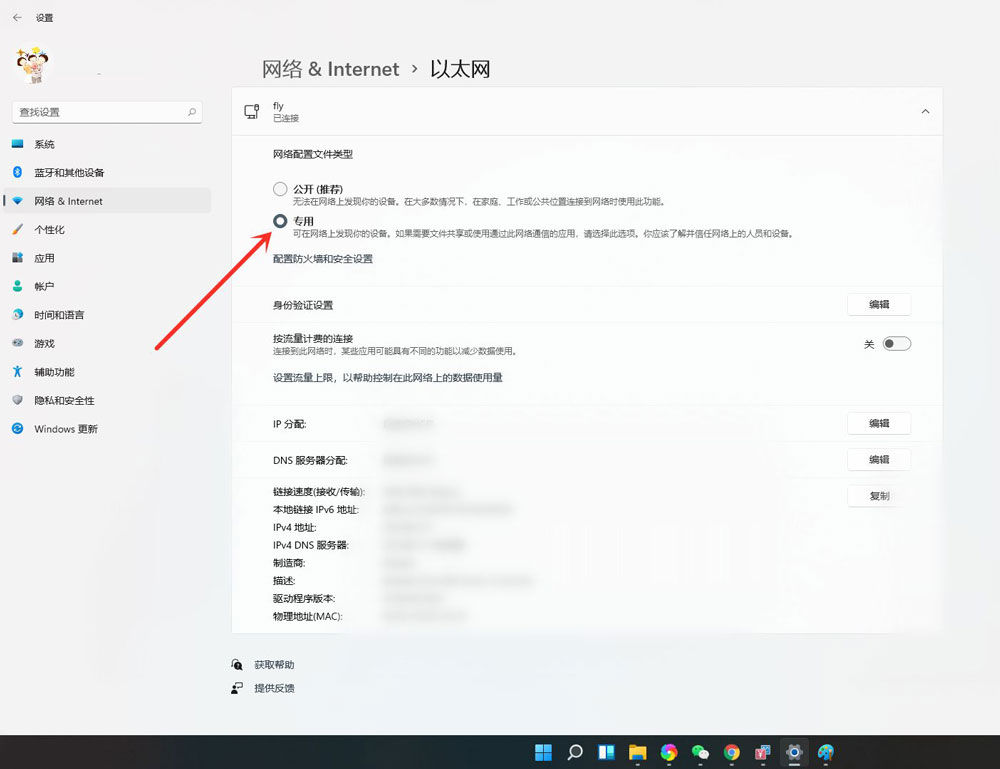
5、结果展示。

以上就是Win11公用网络换成专用网络技巧,更多有关Win11教程请继续关注测试笔记。





